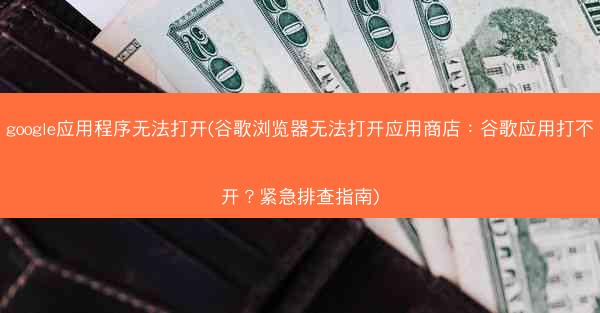随着智能手机的普及,谷歌地图已经成为许多用户出行必备的工具。在使用过程中,有些用户可能会遇到谷歌地图无法连接网络、定位受阻的问题。本文将针对这一问题,提供详细的解决方法,帮助您顺利使用谷歌地图。
一、检查网络连接
当您遇到谷歌地图无法连接网络的情况时,请先检查您的手机或平板电脑是否已连接到互联网。您可以尝试打开其他需要网络连接的应用程序,如浏览器,来确认网络是否正常。
二、开启移动数据或Wi-Fi
如果您的设备已连接到互联网,但谷歌地图仍然无法连接,请确保已开启移动数据或Wi-Fi。在设置中找到移动网络或Wi-Fi选项,确保它们处于开启状态。
三、清除谷歌地图缓存
有时候,谷歌地图的缓存可能会造成连接问题。您可以尝试清除缓存来解决问题。具体操作如下:
- 在手机或平板电脑上打开设置。
- 找到应用或应用程序管理。
- 找到谷歌地图应用。
- 点击存储或存储空间。
- 选择清除缓存。
四、更新谷歌地图应用
如果您的谷歌地图应用版本过旧,可能会出现兼容性问题。请前往应用商店检查是否有更新,并下载最新版本的应用。
五、检查GPS定位服务
谷歌地图需要GPS定位服务才能准确显示您的位置。请确保已开启GPS定位服务。在设置中找到位置或定位服务,确保已开启。
六、重置网络设置
如果以上方法都无法解决问题,您可以尝试重置网络设置。请注意,这将清除所有网络设置,包括Wi-Fi密码、移动数据等。具体操作如下:
- 在手机或平板电脑上打开设置。
- 找到系统或系统管理。
- 点击重置选项。
- 选择重置网络设置。
七、检查设备系统更新
有时候,设备系统问题也可能导致谷歌地图无法连接网络。请确保您的设备系统已更新到最新版本。具体操作如下:
- 在手机或平板电脑上打开设置。
- 找到系统或系统管理。
- 点击系统更新或软件更新。
- 检查是否有可用更新,并下载安装。
八、联系客服或寻求帮助
如果以上方法都无法解决问题,建议您联系谷歌地图客服或寻求其他技术支持。在联系客服时,请提供详细的设备信息、网络环境以及遇到的问题,以便他们更好地帮助您解决问题。
谷歌地图连网失败、定位受阻的问题,可能是由于网络连接、应用缓存、GPS定位服务、设备系统等多种原因造成的。通过以上方法,您可以逐一排查并解决问题,让谷歌地图重新为您服务。